Cuando se cambia esta vista todas las imágenes del documento activo comienzan a ser extraídas. Para que esta vista este accesible en el selector de vistas tenemos que activar a través del menú Herramientas>Extraer Imágenes, Menú Popup del panel el botón barra de herramientas.
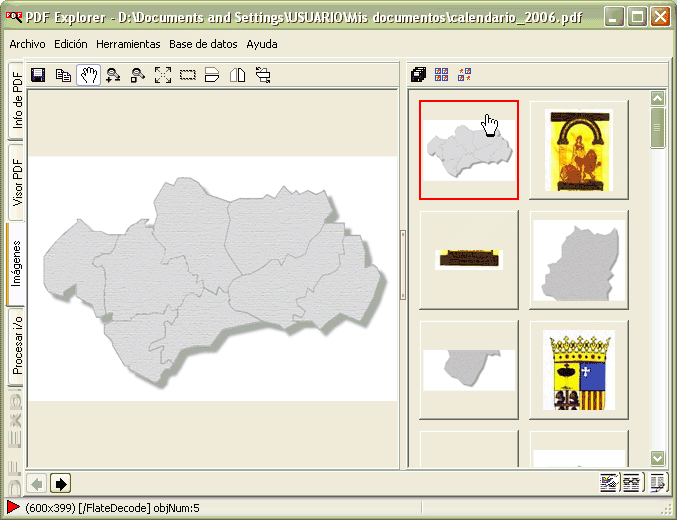
A la izquierda tenemos el área de visualización y edición para exportar las imágenes. A la derecha la visualización de las miniaturas y la exportación de todas las imágenes presentes en el documento y a las que el PDFE consigue acceder. Entre ellas se encuentra una barra de redimensionamiento que permite dimensionar concurrentemente cada una de estas áreas. La apertura de imágenes en el área de visualización y edición se hace a través de doble clic apuntando sobre la miniatura de imagen que se pretende visualizar.
A cada una de estas áreas está asociada una barra de herramientas.
El área de visualización/edición:

1- Guarda la imagen o sub imagen definida por el rectángulo de selección, como fichero de tipo Windows bitmap o jpeg.
2- Copia al portapapeles de Windows la imagen y sub imagen definida por el rectángulo de selección
3- Herramienta de desplazamiento de la vista de imagen cuando esta es mayor que el área de trabajo
4- Herramienta de Zoom aplicado a la vista de imagen. El botón izquierdo amplía el derecho reduce.
5- Permite definir una ventana de ampliación. El área definida por la ventana será ajustada al área de trabajo.
6- Cuando actúa con el botón izquierdo ajusta la vista de la imagen al área del trabajo de modo que toda la imagen quede visible. Cuando se actúa con el botón derecho ajusta la imagen a una escala 1:1.
7- Permite definir un área dentro de la imagen que puede después ser grabada o copiada en un área de transferencia. Cuando existe una selección activa y se graba o se copia una imagen para transferencia solamente es grabada/copia el área de la imagen delimitada por el rectángulo de selección. Para desactivar la selección creese un área de selección nula a través de un solo clic sin arrastrar.
8- Voltea la imagen en horizontalmente
9- Voltea la imagen verticalmente.
10- Rota la imagen 90º en el sentido contrario de las agujas del reloj. El uso de esta función en conjunto con las dos anteriores permite rotar las imágenes en cualquier sentido.
La barra de herramientas del área Miniaturas/exportación

Tiene las siguientes funciones:
1- Activa la herramienta de exportación de las imágenes que exporta las imágenes indicadas por la selección de sus miniaturas en ficheros del tipo Windows bitmap o jpeg.
2- Selecciona todas las miniaturas.
3- Invierte la selección actual de las miniaturas. La seleccionadas pasan a no ser seleccionadas y viceversa.
También se puede seleccionar las imágenes a exportar utilizando los métodos clásicos de selección de Windows, pulsando sobre las miniaturas y utilizando los botones Ctrl y/o Shift.
La herramienta de exportación de imágenes seleccionadas es la misma descrita en la herramienta de exportación de imágenes en grupo, Extraer Imágenes , por lo que todas las explicaciones y consideraciones descritas para esta herramienta continúan siendo validas en este caso.
Por debajo de estas dos áreas tenemos la barra de herramientas común a todas las vistas.